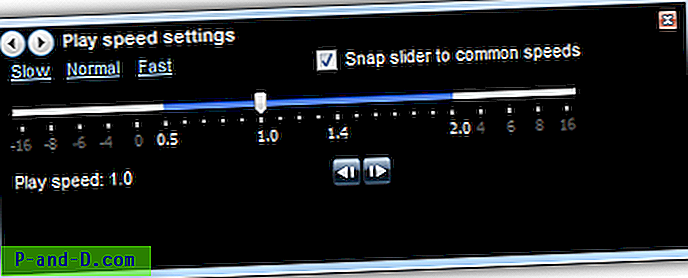เว็บไซต์เช่น YouTube และ Vimeo มีวิดีโอหลายล้านรายการซึ่งจะมีประโยชน์มากในการแสดงสิ่งที่คุณต้องการเรียนรู้ เห็นได้ชัดว่าการเรียนรู้วิธีทำบางสิ่งจากวิดีโอเพื่อการศึกษานั้นมีประสิทธิภาพมากกว่าการอ่านข้อความสองสามหน้าแม้ว่าจะมาพร้อมกับภาพ ปัญหาเดียวคือบางครั้งขั้นตอนอาจเร็วเกินไปเล็กน้อยสำหรับคุณในการติดตามตำแหน่งที่คุณจะเล่นซ้ำวิดีโอซ้ำแล้วซ้ำอีกจนกว่าคุณจะเข้าใจในที่สุด หรือวิดีโอนั้นน่าเบื่อเกินไปและคุณต้องการเพิ่มความเร็วเพียงเล็กน้อยเพราะคุณอาจต้องดูวิดีโอเล็ก ๆ ที่คุณสนใจ
ในบทความนี้เราจะแบ่งปันกับคุณ 3 วิธีเกี่ยวกับวิธีที่คุณสามารถชะลอหรือเพิ่มความเร็วในการเล่นวิดีโอใน YouTube รวมถึงเว็บไซต์วิดีโอแฟลชอื่น ๆ 1. เครื่องเล่นวิดีโอ YouTube HTML5
วิดีโอใน YouTube เคยเล่นกับ Adobe Flash Player แต่ปัจจุบันเบราว์เซอร์ที่ทันสมัยเช่น Google Chrome, Internet Explorer, Firefox, Opera และ Apple Safari รองรับ HTML5 และสามารถเล่นวิดีโอบนหน้าเว็บที่ไม่มี Flash ได้ สิ่งที่ดีเกี่ยวกับ YouTube HTML5 Video Player คือการควบคุมการเล่นช่วยให้คุณสามารถเพิ่มความเร็วหรือชะลอการเล่นวิดีโอ

ในการตรวจสอบว่าคุณใช้โปรแกรมเล่นใดใน YouTube เพียงคลิกขวาที่วิดีโอและตรวจสอบว่าคุณเห็น“ เกี่ยวกับ Adobe Flash Player” หรือ“ เกี่ยวกับโปรแกรมเล่น HTML5” หากแสดงเกี่ยวกับโปรแกรมเล่น HTML5 การเปลี่ยนความเร็วในการเล่นนั้นทำได้ง่ายเพียงแค่คลิกที่ไอคอนการตั้งค่าที่ด้านล่างขวาของวิดีโอและเลือกความเร็วโดยคลิกที่เมนู "ปกติ"
หากคุณใช้เว็บเบราว์เซอร์เวอร์ชันล่าสุดอยู่แล้วและยังคงใช้ Adobe Flash Player เพื่อเล่นวิดีโอใน YouTube คุณสามารถขอให้ผู้เล่น HTML5 ใช้งานได้โดยไปที่ URL นี้และคลิกที่“ ขอผู้เล่น HTML5” การตั้งค่านี้มีผลกับเว็บเบราว์เซอร์ที่คุณใช้และเฉพาะกับคอมพิวเตอร์ของคุณเท่านั้น

วิธีนี้ใช้ได้กับ YouTube เท่านั้น หากคุณต้องการเพิ่มความเร็วหรือชะลอการเล่นบนเว็บไซต์อื่นเช่น Vimeo โปรดดูวิธีการ 2 และ 3
2. บอก MySpeed
หากคุณต้องการเปลี่ยนความเร็วในการเล่นบนเว็บไซต์วิดีโออื่นนอกเหนือจาก YouTube บ่อยครั้งคุณสามารถลงทุนในซอฟต์แวร์เฉพาะที่ชื่อว่า MySpeed ในราคา $ 29.99 ตราบใดที่เว็บเบราว์เซอร์สามารถรองรับ HTML5 หรือ Adobe Flash Player ได้ MySpeed สามารถเปลี่ยนความเร็วในการเล่นได้ทันทีโดยการเร่งความเร็วหรือชะลอวิดีโอที่ฝังอยู่ในเว็บไซต์ใด ๆ
หลังจากติดตั้ง MySpeed หน้าต่างขนาดเล็กที่มีแถบเลื่อนจะปรากฏขึ้นทุกครั้งที่ตรวจพบวิดีโอที่โหลดบนเว็บเบราว์เซอร์ของคุณ โดยค่าเริ่มต้นความเร็วต่ำสุดคือ 0.3 และสูงสุดที่ 3.0x แต่ช่วงสามารถเปลี่ยนได้จากการตั้งค่า
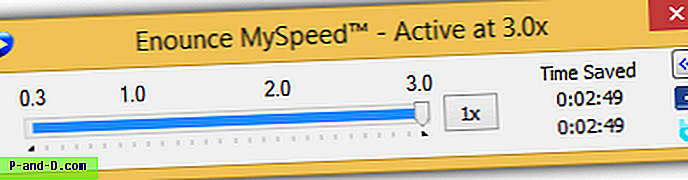
คุณสมบัติที่มีประโยชน์อีกอย่างที่สามารถช่วยในการเปลี่ยนความเร็วในการเล่นคือปุ่มลัดในตัวซึ่งการกดปุ่มหลาย ๆ ครั้งจะเป็นการสั่งให้ MySpeed เร่งความเร็วหรือทำให้วิดีโอช้าลงหรือกลับไปที่ความเร็วปกติ
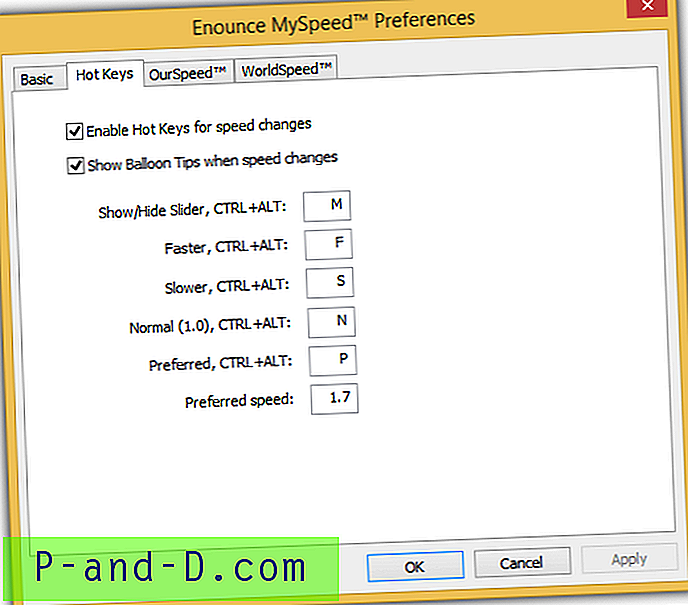
สิ่งที่ดีเกี่ยวกับการใช้ MySpeed คือการเร่งการเล่นวิดีโอไม่ส่งผลต่อระยะห่างของเสียงหรือกล่าวอีกนัยหนึ่งว่า การทดลองใช้ MySpeed สามารถใช้ได้อย่างอิสระโดยไม่มีข้อ จำกัด เป็นเวลา 7 วัน
ดาวน์โหลด MySpeed
3. ดาวน์โหลดวิดีโอและเล่นบนคอมพิวเตอร์
เคล็ดลับอีกอย่างที่จะใช้งานได้อย่างแน่นอนก็คือการดาวน์โหลดวิดีโอไปยังคอมพิวเตอร์ของคุณและเล่นโดยใช้เครื่องเล่นสื่อที่รองรับการเปลี่ยนความเร็วในการเล่น ความท้าทายสำหรับวิธีนี้คือการดาวน์โหลดวิดีโอเนื่องจากเว็บไซต์วิดีโอส่วนใหญ่อนุญาตให้คุณดูวิดีโอออนไลน์เท่านั้น แต่ไม่สามารถดาวน์โหลดลงในคอมพิวเตอร์ของคุณได้
มีบริการออนไลน์ไม่กี่แห่งที่สามารถช่วยคุณดาวน์โหลดวิดีโอจาก YouTube หรือ Vimeo แต่เราชอบ SaveFrom.net เพราะมันใช้งานได้และใช้งานง่ายพอ สิ่งที่คุณต้องทำคือวาง URL ของวิดีโอที่คุณต้องการดาวน์โหลดลงในช่องบนเว็บไซต์และคลิกปุ่มดาวน์โหลด ลิงค์ดาวน์โหลดที่มีรูปแบบต่าง ๆ จะอยู่ทางด้านขวามือ
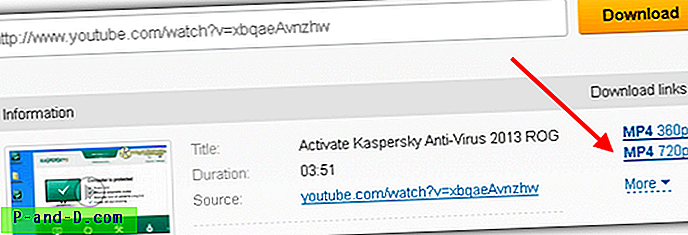
เมื่อคุณดาวน์โหลดวิดีโอไปยังคอมพิวเตอร์ของคุณแล้วให้เปิดด้วย Windows Media Player คลิกขวาที่วิดีโอไปที่การ เพิ่มประสิทธิภาพ และเลือก " การตั้งค่าความเร็วในการเล่น " การเลื่อนตัวเลื่อนไปทางขวาจะเพิ่มความเร็วในการเล่นในขณะที่ทางด้านซ้ายจะทำให้ช้าลง